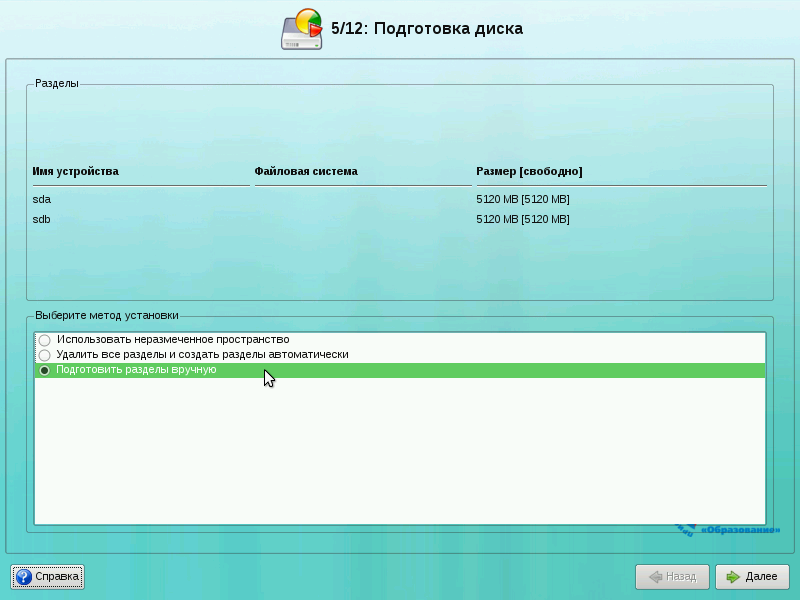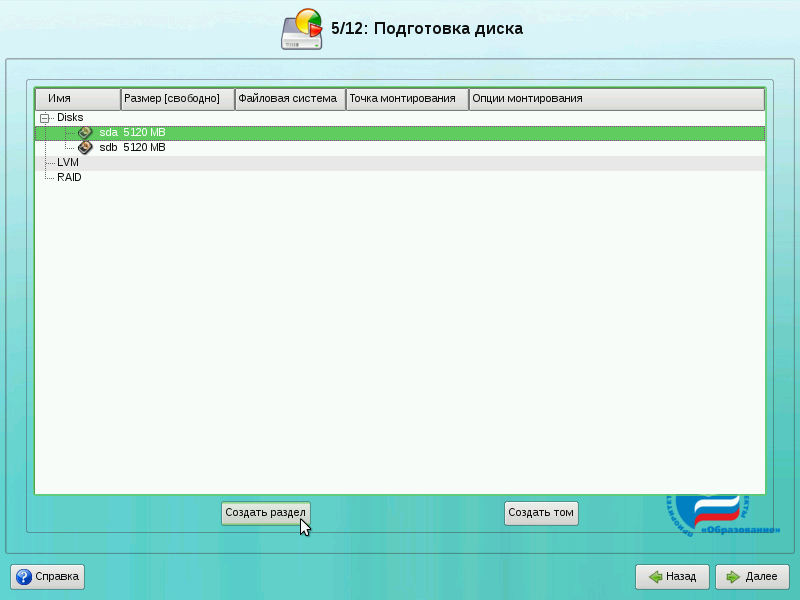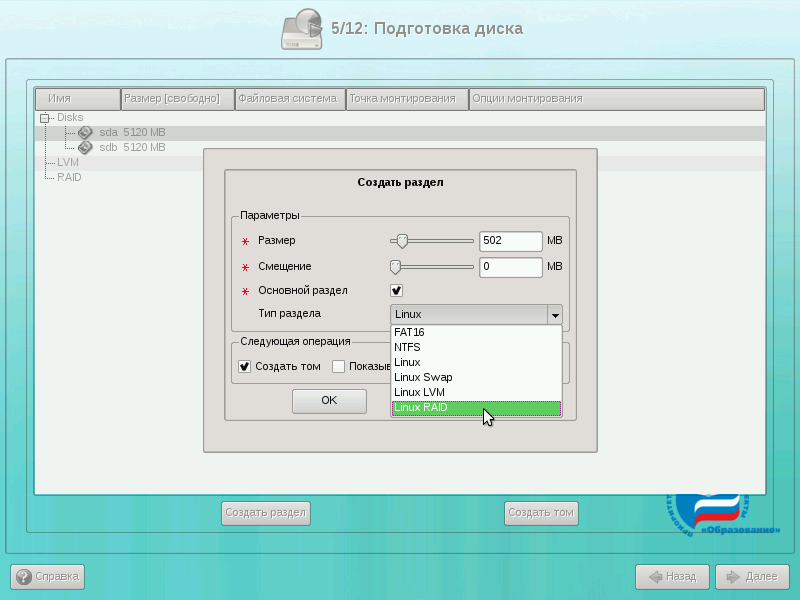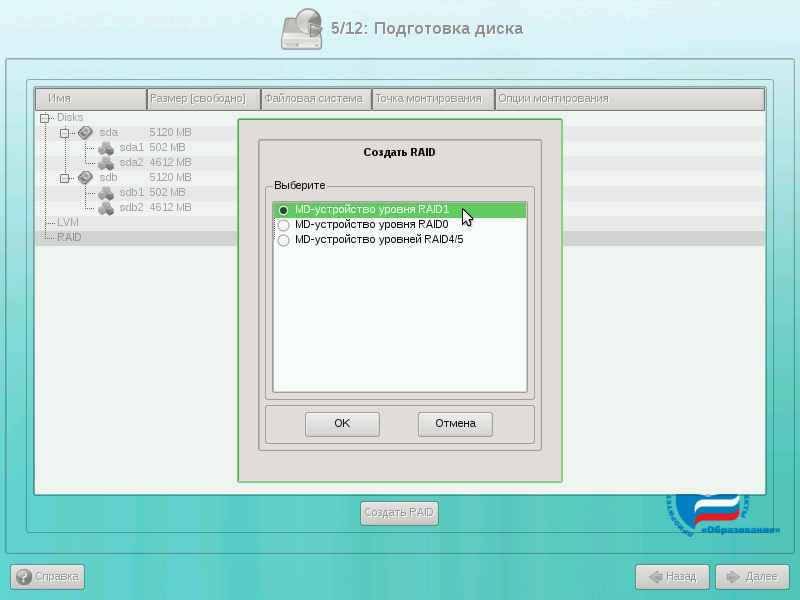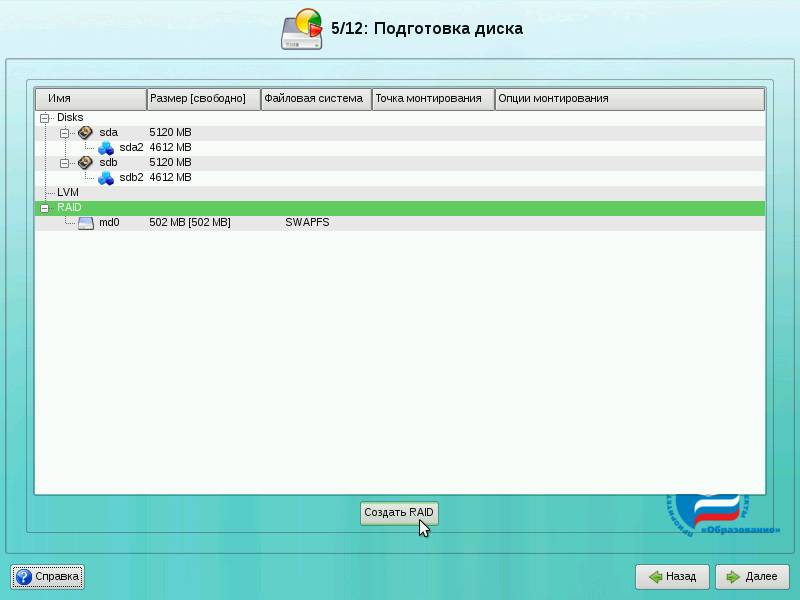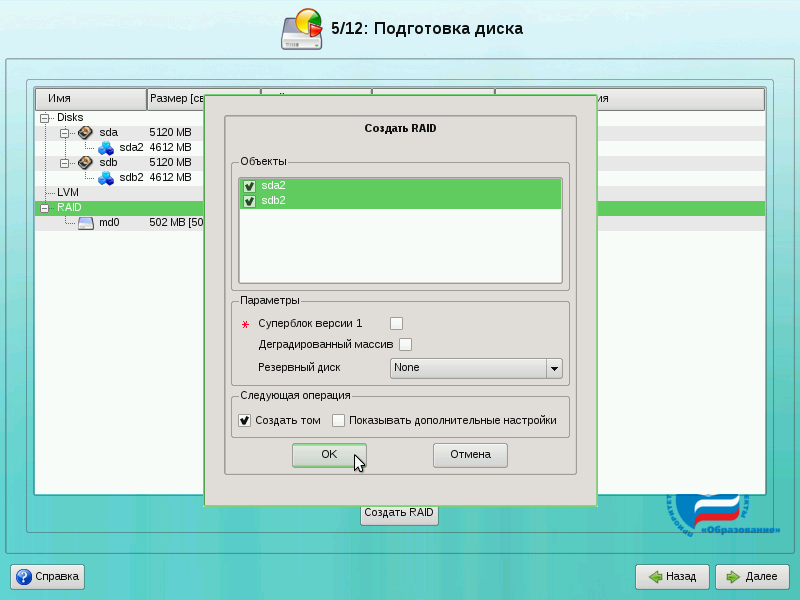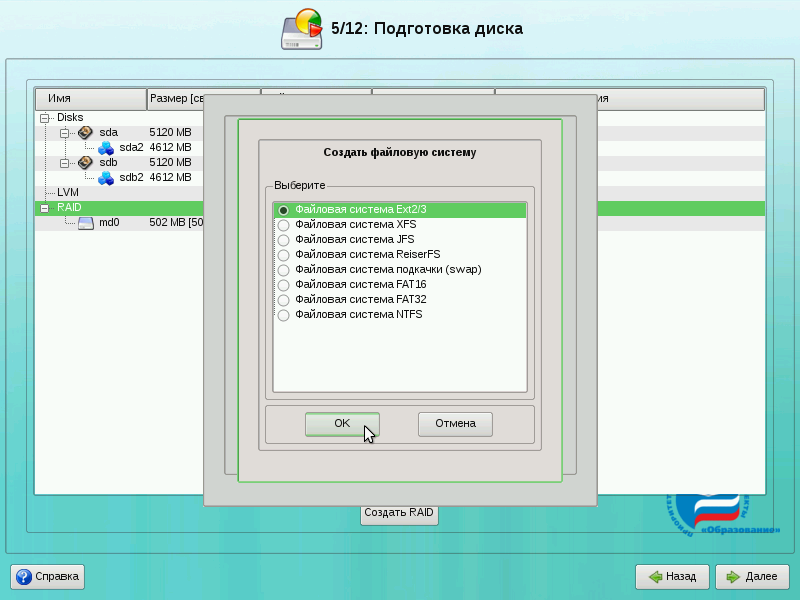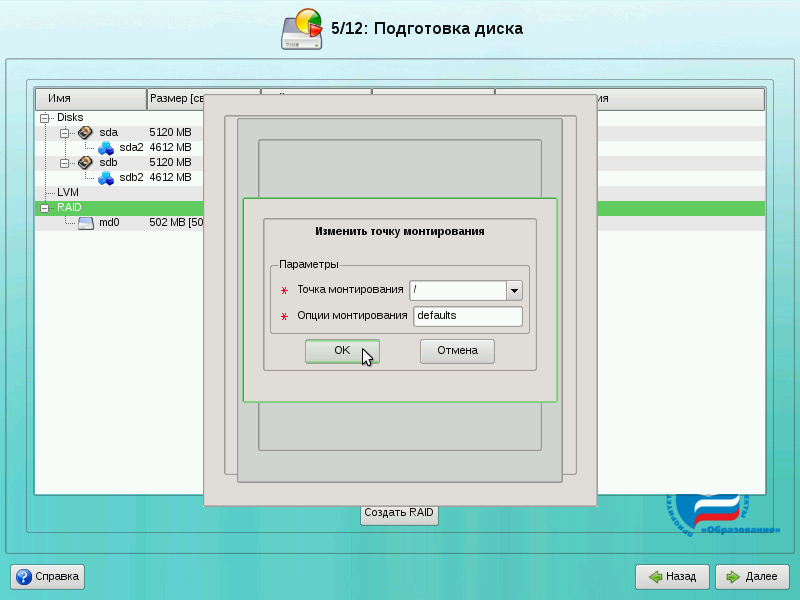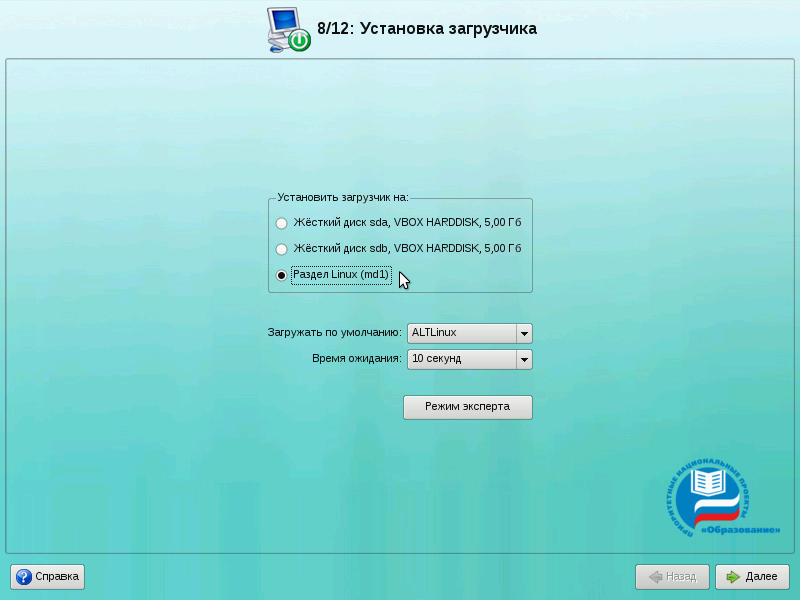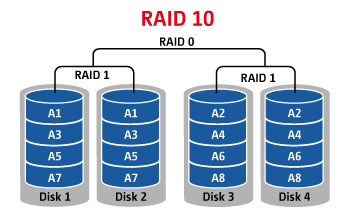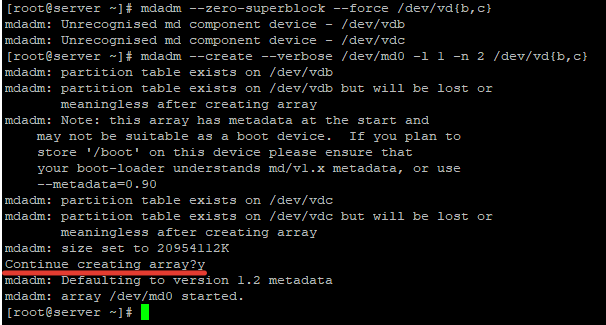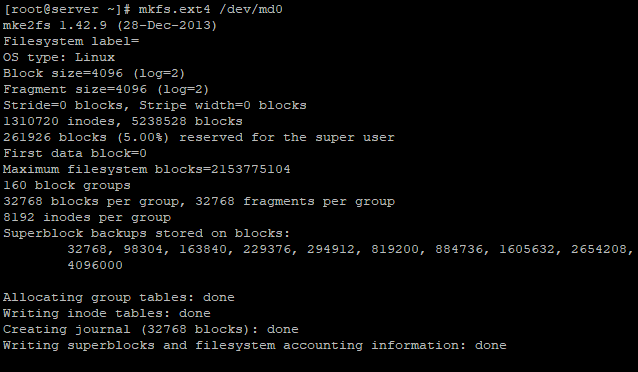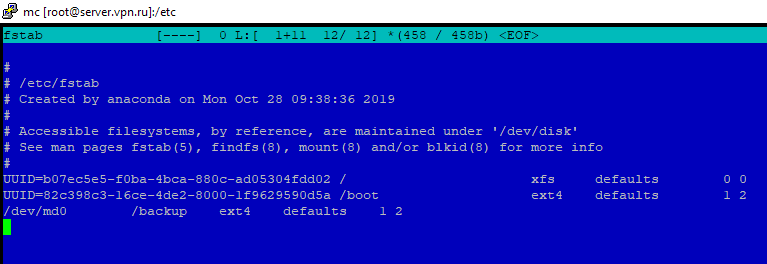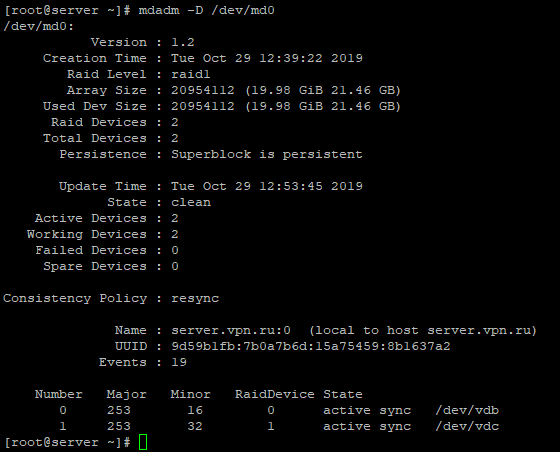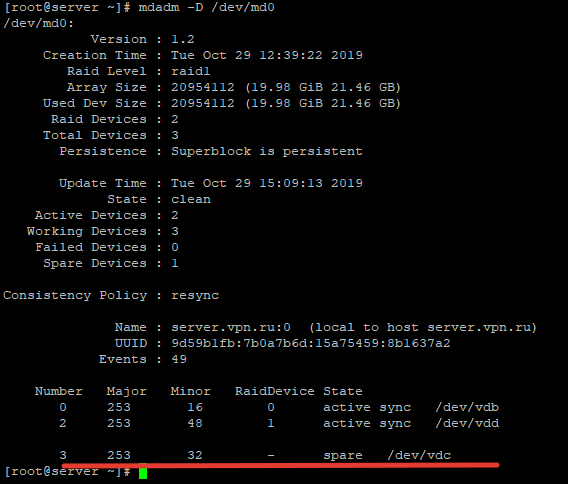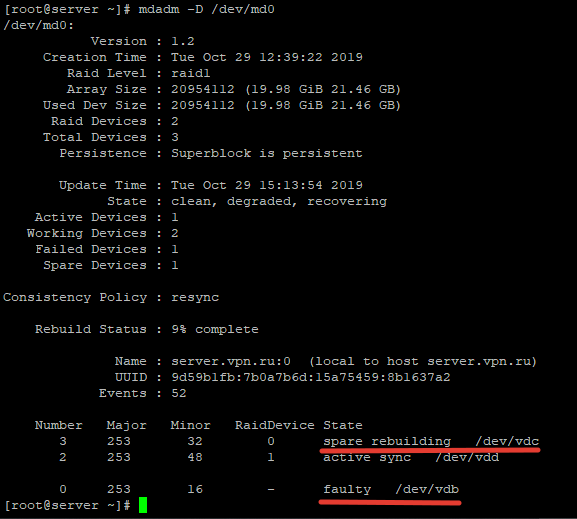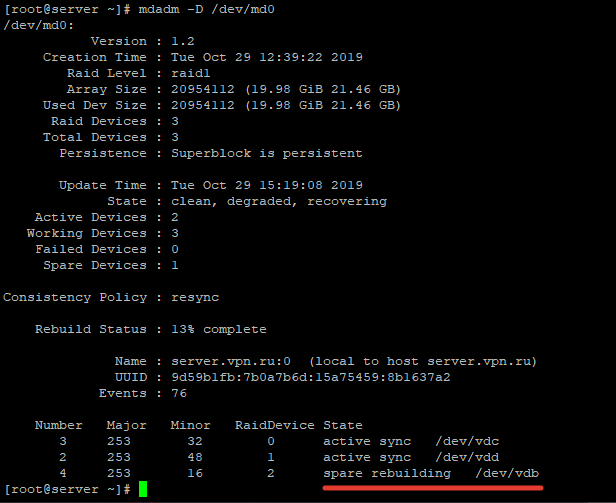- Установка на Linux на RAID
- Готовим Разделы для RAID
- Создание разделов в массиве RAID
- Установка загрузчика
- Действия при выходе одного жёсткого диска из строя
- Выбор RAID — контроллера
- Поддержка RAID в Linux
- Мониторинг состояния HDD, RAID
- Уровни спецификации RAID
- Программный RAID в Linux с помощью mdadm
- Установка утилиты управления программным RAID — mdadm
- Создание RAID из 2-х дисков
- Создание файловой системы на RAID, монтирование
- Просмотр состояния, проверка целостности RAID массива
- Восстановление RAID при сбое, замена диска
- Добавление и удаление дисков в RAID массив на Linux
- Добавление Hot-Spare диска в RAID массив
- Удаление массива
- Mdmonitor: Мониторинг состояния RAID и email оповещения
- RAID массив в состоянии inactive
Установка на Linux на RAID
При установке дистрибутивов (как серверных, так и настольных) вы можете создать RAID-массив и установить дистрибутив на него. Такой массив позволит вам продолжить работу даже при выходе одного диска из строя.
Для создания RAID вам потребуются минимум два одинаковых жёстких диска. В этом руководстве мы покажем создание программного RAID 1 (зеркало) на двух жёстких дисках на примере дистрибутива Школьный Сервер. Создание RAID на других дистрибутивах аналогично.
Готовим Разделы для RAID
На этапе подготовка диска выберите пункт «Подготовить разделы вручную» и нажмите кнопку «Далее».
На следующем экране нам необходимо создать одинаковые разделы для RAID на обоих дисках. Для работы системы нам понадобиться два раздела на RAID: подкачка (swap) и корневая файловая система (/). Вы можете создать и другие разделы (например, для /var) способом, приведённым ниже. Примечание: если у вас на каждом диске есть один общий раздел, выберите диск и нажмите кнопку «Удалить».
Выберите первый жёсткий диск и нажмите кнопку «Создать раздел». Появится следующий диалог:
Укажите размер раздела (для начала создадим swap размером 502 Мб) и тип раздела укажем «Linux RAID». Важно указать именно такой тип.
Аналогичным образом создадим ещё три раздела на дисках. При этом разделы на разных дисках должны совпадать по размеру.
Создание разделов в массиве RAID
Выберите в списке разделов пункт «RAID» и нажмите на кнопку «Создать RAID». Если такой кнопки нет, то вы не создали разделы с типом «Linux RAID».
В диалоге создания RAID выберите «MD-устройство уровня RAID1» и нажмите на кнопку OK.
Появится диалог указания разделов жёстких дисков для RAID-раздела. По умолчанию выбираются все разделы, поэтому снимите флажки со всех разделов, кроме sda1 и sdb1. Нажмите на кнопку OK.
Затем будет запрошен тип создаваемой файловой системы. Для swap выберите «Файловая система подкачки (swap) и нажмите на кнопку OK.
У нас создан один раздел в массиве RAID (md0). Теперь аналогично создадим второй раздел под корневую файловую систему. Для этого снова выберите пункт «RAID» и нажмите на кнопку «Создать RAID». В появившемся диалоге укажите «MD-устройство уровня RAID1» и нажмите на кнопку OK.
Так как у нас осталось два необъединённых раздела, просто нажмите на кнопку OK.
Для корневой файловой системы выберите тип «Файловая система Ext2/3» и нажмите на кнопку OK.
Для файловой системы Ext2/3 необходимо дополнительно указать точку монтирования. Для корневой файловой системы это «/» (предлагается по умолчанию). Нажмите на кнопку OK.
Поздравляем! Вы создали RAID! Теперь для продолжения установки нажмите кнопку «Далее». Будет запрошено подтверждение изменений. Нажмите на кнопку OK.
Установка загрузчика
Далее при установке будет ещё один момент, который необходимо учесть. Речь идёт про установку загрузчика операционной системы. Выберите «Раздел Linux (md1)» (это созданный нами на RAID раздел корневой файловой системы). После этого нажмите кнопку «Далее» и продолжайте установку как обычно.
После того, как операционная система будет установлена и загружена, можно посмотреть, в каком состоянии находится ваш RAID. Для этого войдите под пользователем и введите команду
Действия при выходе одного жёсткого диска из строя
Если один жёсткий диск вышел из строя, то загрузите операционную систему (она будет работать и на одном диске), зайдите под пользователем root и проделайте следующее:
Посмотрите, что сломалось:
Из вывода видно, что диск sdb недоступен: U_ показывает отсутствие второго раздела под RAID.
Подключаем диск и копируем таблицу разделов с диска sda на диск sdb. Также перечитаем скопированную таблицу разделов для ядра:
Добавляем разделы со второго диска к RAID-массиву:
Смотрим, что получилось:
Всё нормально: md0 уже засинхронизировался, md1 в процессе синхронизации.
Через некоторое время (точнее — 10 минут, смотрите значение finish на этапе 4) смотрим ещё раз:
Источник
Выбор RAID — контроллера
В реальном аппаратном рейде контрольные суммы вычисляются на контроллере + там есть проверка на отложенную запись.
Повторяю для особо одарённых: настоящий RAID абсолютно прозрачен для операционных систем (любых), не требует установки драйверов, не даёт увидеть отдельных дисков вместо массива целиком. Всё остальное — software/fake raid.
Поддержка RAID в Linux
Многие контроллеры RAID для своей работы требует драйвера на уровне ядра операционной системы. Для того чтобы выяснить поддерживает ли ядро ваше устройство нужно установить файлы документации.
После установки, например поддержка RAID контроллеров Adaptec будет описана в файле aacraid.txt.gz
Мониторинг состояния HDD, RAID
Уровни спецификации RAID
Калифорнийский университет в Беркли представил следующие уровни спецификации RAID, которые были приняты как стандарт де-факто:
(+): За счёт этого существенно повышается производительность (от количества дисков зависит кратность увеличения производительности).
(+): RAID 0 может быть реализован как программно, так и аппаратно.
(−): Страдает надёжность всего массива (при выходе из строя любого из входящих в RAID 0 винчестеров полностью и безвозвратно пропадает вся информация). Надёжность массива RAID 0 заведомо ниже надёжности любого из дисков в отдельности.
(+): Обеспечивает приемлемую скорость записи и выигрыш по скорости чтения при распараллеливании запросов.
(+): Имеет высокую надёжность — работает до тех пор, пока функционирует хотя бы один диск в массиве.
(-): Недостаток заключается в том, что приходится выплачивать стоимость двух жёстких дисков, получая полезный объем одного жёсткого диска (классический случай, когда массив состоит из двух дисков).
Изначально предполагается, что жёсткий диск — вещь надёжная. Соответственно, вероятность выхода из строя сразу двух дисков равна (по формуле) произведению вероятностей отказа каждого диска, то есть ниже на порядок. К сожалению, данная теоретическая модель недостаточно полно отражает процессы, протекающие в реальной жизни. Так, обычно два винчестера берутся из одной партии и работают в одинаковых условиях, а при выходе из строя одного из дисков нагрузка на оставшийся увеличивается, поэтому на практике при выходе из строя одного из дисков следует срочно принимать меры — вновь восстанавливать избыточность. Для этого с любым уровнем RAID (кроме нулевого) рекомендуют использовать диски горячего резерва. Достоинство такого подхода — поддержание постоянной надёжности. Недостаток — ещё большие издержки (то есть стоимость трёх винчестеров для хранения объёма одного диска).
Зеркало на многих дисках — RAID 1+0. При использовании такого уровня зеркальные пары дисков выстраиваются в «цепочку», поэтому объём полученного тома может превосходить ёмкость одного жёсткого диска. Достоинства и недостатки такие же, как и у уровня RAID 0. Как и в других случаях, рекомендуется включать в массив диски горячего резерва из расчёта один резервный на пять рабочих.
Помимо базовых уровней RAID 0 — RAID 5, описанных в стандарте, существуют комбинированные уровни RAID 1+0, RAID 3+0, RAID 5+0, RAID 1+5, которые различные производители интерпретируют каждый по-своему.
— RAID 1+0 — это сочетание зеркалирования и чередования.
Нынешние контроллеры используют этот режим по умолчанию для RAID 1. То есть, 1 диск основной, 2-й диск — зеркало, причем чтение производится с них поочередно, как для RAID 0. Собственно, сейчас можно считать что RAID 1 и RAID 1+0 — это просто разное название одного и того же метода аппаратного зеркалирования дисков. Но не стоит забывать, что полноценный RAID 1+0 должен содержать как минимум 4 диска.
— RAID 5+0 — это чередование томов 5-го уровня. RAID 1+5 — RAID 5 из зеркалированных пар. И так далее.
Комбинированные уровни наследуют как преимущества, так и недостатки своих «родителей»: появление чередования в уровне RAID 5+0 нисколько не добавляет ему надёжности, но зато положительно отражается на производительности. Уровень RAID 1+5, наверное, очень надёжный, но не самый быстрый и, к тому же, крайне неэкономичный: полезная ёмкость тома меньше половины суммарной ёмкости дисков…
Стоит отметить, что количество жестких дисков в комбинированных массивах также изменится. Например для RAID 5+0 используют 6 или 8 жестких дисков, для RAID 1+0 — 4, 6 или 8.
Источник
Программный RAID в Linux с помощью mdadm
mdadm – утилита для работы с программными RAID-массивами в Linux. В статье мы рассмотрим, как работать с утилитой mdadm (multiple disks admin) для создания массива, добавления дисков, управления дисками, добавление hot-spare и много другой полезной информации.
Установка утилиты управления программным RAID — mdadm
Чтобы установить утилиту mdadm, запустите команду установки:
- Для Centos/Red Hat используется yum/dnf: yum install mdadm
- Для Ubuntu/Debian: apt-get install mdadm
В резульатте в системе будет установлена сама утилита mdadm и необходимые библиотеки:
Создание RAID из 2-х дисков
У меня на сервере установлены два дополнительных диска и я хочу содать на низ програмное зеркало (RAID1). Диски пустые, данные на них не писались. Для начала, нужно занулить все суперблоки на дисках, которые мы будем добавлять в RAID-массив:
# mdadm —zero-superblock —force /dev/vd
У меня два есть два чистых диска vdb и vdc.
Данный листинг означает, что ни один из дисков ранее не был добавлен в массив.
Чтобы собрать программный RAID1 из двух дисков в устройстве /dev/md0, используйтк команду:
# mdadm —create —verbose /dev/md0 -l 1 -n 2 /dev/vd
Где «-l 1» — это тип массива, в нашем случае RAID1
А «-n 2«- это количество дисков, которое добавляется в массив.
# mdadm —create —verbose /dev/md0 —level=0 —raid-devices=2 /dev/vdb /dev/vdc
RAID 5 из трех или более дисков:
# mdadm —create —verbose /dev/md0 —level=5 —raid-devices=3 /dev/vdb /dev/ vdс /dev/vdd
После запуска команды, нужно подтвердить действия и массив будет создан:
Теперь при просмотре информации о дисках, мы видим наш массив:
Создание файловой системы на RAID, монтирование
Чтобы создать файловую систему ext4 на нашем RAID1 массиве из двух дисков, используйте команду:
Создадим директорию backup и примонтируем к ней RAID устройство:
# mkdir /backup
# mount /dev/md0 /backup/
Массив смонтировался без ошибок. Чтобы не монтировать устройство каждый раз вручную, внесем изменения в fstab:
Просмотр состояния, проверка целостности RAID массива
Чтобы проверить целостность данных в массиве, используйте команду:
#echo ‘check’ > /sys/block/md0/md/sync_action
После чего, нужно посмотреть вывод файла:
Если в результате вы получаете 0, то с вашим массивом все в порядке:
Чтобы остановить проверку, используйте команду:
#echo ‘idle’ > /sys/block/md0/md/sync_action
Чтобы проверить состояние всех RAID -массивов доступны на сервере, используйте команду:
В листинге команды, видим информацию о нашем ранее созданном raid.
Более подробную информацию о конкретном raid-массиве, можно посмотреть командой:
Разберем основные пункты листинга команды:
- Version – версия метаданных;
- Creation Time – дата и время создания raid-массива;
- Raid Level – уровень raid-массива;
- Array Size – объем дискового пространства для raid-массива;
- Used Dev Size – используемый объем для устройств;
- Raid Device – количество дисков в raid-массиве;
- Total Devices – количество добавленных в raid-массив дисков;
- State – текущее состояние (clean – все ОК);
- Active Devices — количество активных дисков в raid-массиве;
- Working Devises — количество рабочих дисков в raid-массиве;
- Failed Devices – количество устройств со сбоями в raid-массиве;
- Spare Devices – количество запасных дисков в raid-массиве;
- Consistency Policy — параметр задающий тип синхронизации после сбоя в raid-массиве, rsync— полная синхронизация после восстановления raid-массива (доступны режимы bitmap, journal, ppl);
- UUID – идентификатор raid-массива
Краткую информацию можно посмотреть с помощью утилиты fdisk:
Восстановление RAID при сбое, замена диска
Если у вас вышел из строя или повредился один из дисков в RAID-массиве, его можно заменить другим. Для начала определим, поврежден ли диск и какой диск нам следует менять.
Из листинга команды, вы видим, что только один диск активен. Так же о проблеме говорит [U_]. Когда оба диска рабочие, вывод будет [UU].
Подробная информация о RAID-массиве также показывает, что естт проблемы:
State : clean, degraded – данная строка указывает на то, что диск в raid-массиве поврежден.
В нашем случае нужно заменить неисправный диск /dev/vdc. Для восстановления массива, нужно удалить нерабочий диск и добавить новый.
Удаляем неиспраный диск:
# mdadm /dev/md0 —remove /dev/vdc
Добавляем в массив новый диск :
# mdadm /dev/md0 —add /dev/vdd
Восстановление диска запустится автоматически после добавления нового диска:
rebuild Status : 69% complete — показывает текущее состояние восстановления массива.
spare rebuilding /dev/vdd — показывает какой диск добавляется к массиву.
После восстановления массива, листинг по дискам выглядит так:
Добавление и удаление дисков в RAID массив на Linux
Чтобы разобрать ранее созданный массив, нужно отмонтировать его :
И выполнить команду:
После разбора массива, он не должен определяться как устройство:
Чтобы собрать массив, который мы ранее разобрали вручную, запустите команду:
# mdadm —assemble —scan
Данная команда просканирует диски из разобранного или развалившегося RAID массива и по метаданным попробует собрать из них RAID.
Если вам нужно удалить рабочий диск из массива и заменить его на другой, нужно для начала пометить рабочий диск как нерабочий:
# mdadm /dev/md0 —fail /dev/vdc
После чего диск можно будет удалить командой::
# mdadm /dev/md0 —remove /dev/vdc
Добавляется новый диск, так же как и в случае с нерабочим диском:
# mdadm /dev/md0 —add /dev/vdd
Добавление Hot-Spare диска в RAID массив
Вы можете добавит в массив hot-spare диск для горячей замены при выходе из строя одного из активных дисков. Добавьте свободный диск в нужный массив:
# mdadm /dev/md0 —add /dev/vdc
После чего проверив статус raid-массива, мы увидим данный диск как spare:
Чтобы проверить, сработает ли «горячая замена» диска, пометим любой из дисков как нерабочий и проверим статус raid-массива:
# mdadm /dev/md0 —fail /dev/vdb
После чего при проверке статуса массива, будет видно, что началась пересборка массива:
Диск /dev/vdb помечен как нерабочий, а hot-spare диск стал одним из активных дисков RAID и запустился процесс восстановления.
Чтобы добавить дополнительный рабочий диск в RAID, нужно выполнить два шага.
Добавить пустой диск массиву:
# mdadm /dev/md0 —add /dev/vdb
Теперь данный диск будет отображаться как hot-spare, чтобы сделать его рабочим, расширим raid-массив:
# mdadm -G /dev/md0 —raid-devices=3
После чего запустится процесс пересборки массива:
После выполнения пересборки, все диски стали активны:
Удаление массива
Если вы хотите безвозвратно удалить raid-массив, используйте следующую схему:
# umount /backup – отмонтируем массив от директории
# mdadm -S /dev/md0 — останавливаем RAID устройство
После чего очищаем все суперблоки на дисках, из которых он был собран:
# mdadm —zero-superblock /dev/vdb
# mdadm —zero-superblock /dev/vdc
Mdmonitor: Мониторинг состояния RAID и email оповещения
Для мониторинга состояния RAID массива можно использовать службу mdmonitor. Сначала нужно создать файл /etc/mdadm.conf с конфигурацией текущего массива:
# mdadm –detail –scan > /etc/mdadm.conf
В конце файла /etc/mdadm.conf добавьте email адрес администратора, на который нужно слать оповещения о проблемах с RAID:
Останолось перезапустить службу mdmonitor через systemctl:
# systemctl restart mdmonitor
После этого система будет оповещать вас по email об ошибках в mdadm и неисправных дисках.
RAID массив в состоянии inactive
При сбоях оборудования или аварийного выключения по питанию, массив может перейти в состояние inactive. Все диски помечаются как неактивные, но ошибок на дисках нет.
В этом случае нужно остановить массив командой:
# mdadm —stop /dev/md0
И пересобрать его:
# mdadm —assemble —scan –force
Если массив прописан в /etc/fstab, нужно перемонтировать его командой:
Утилита mdadm упрощает работу с raid-массивами в Linux. В данной статье я описал основные моменты работы с данной утилитой, а также затронул самые частые вопросы, которые возникают при работе с raid-массивами через утилиту mdadm.
Источник